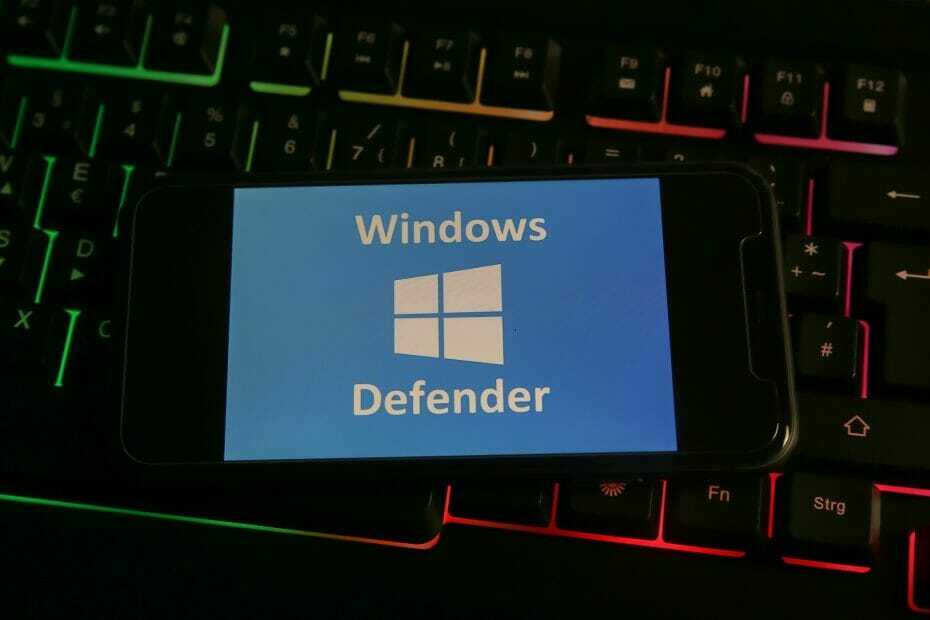Essayez d'effacer les fichiers d'historique d'analyse de Windows Defender/Security
- Windows Defender est un système de sécurité intégré sur Windows PC qui vous protège contre les menaces indésirables.
- L'historique de protection vous permet de visualiser les programmes bloqués et vous permet de débloquer ceux auxquels vous faites confiance.
- Certains utilisateurs ont signalé que pour eux, l'historique de protection ne montre rien.
- Vous pouvez essayer de résoudre ce problème en réinitialisant ou en réenregistrant la sécurité Windows.

XINSTALLER EN CLIQUANT SUR LE FICHIER DE TÉLÉCHARGEMENT
Fortect est un outil de réparation du système qui peut analyser votre système complet à la recherche de fichiers de système d'exploitation endommagés ou manquants et les remplacer automatiquement par des versions de travail de son référentiel.
Boostez les performances de votre PC en trois étapes simples :
- Téléchargez et installez Fortect sur votre PC.
- Lancez l'outil et Lancer la numérisation
- Faites un clic droit sur Réparation, et corrigez-le en quelques minutes.
- 0 les lecteurs ont déjà téléchargé Fortect jusqu'à présent ce mois-ci
Plusieurs utilisateurs ont signalé que le L'historique de protection de la sécurité Windows est manquant ou vide pour eux. Notamment, l'historique de protection ne montre rien et il est vide. Cependant, les utilisateurs reçoivent des notifications indiquant que les programmes sont bloqués.
Ce problème ennuyeux empêche les utilisateurs de débloquer les programmes bloqués par erreur. Si vous rencontrez également le même problème, ce guide est pour vous. Ici, nous partagerons avec vous un tas de solutions pour résoudre le problème de vide de l'historique de protection de Windows 11.
Pourquoi l'historique de protection de la sécurité Windows 11 est-il vide ou manquant ?
Nous avons creusé et trouvé un tas de raisons pour lesquelles l'historique de protection de Windows 11 Security est vide, manquant ou ne fonctionne pas.
- Les mises à jour ne sont pas installées: Si votre PC n'est pas mis à jour, il est probable qu'un bogue sous-jacent rende l'historique de protection de la sécurité Windows vide ou manquant.
- Fichiers système corrompus: Les chances sont les plus importantes les fichiers système sont corrompus ou absent de votre PC provoquant un mauvais comportement des programmes.
- Problème avec Windows Defender: Souvent, les programmes peuvent rencontrer des problèmes si une application tierce ou quelque chose d'autre a modifié des fichiers importants lié à Windows Defender.
- Fichiers d'historique de Defender corrompus: Les utilisateurs ont également souligné qu'en raison de la présence de fichiers d'historique Defender corrompus, ils ne pouvaient rien voir dans l'historique de protection.
Appliquons maintenant les solutions et corrigeons le problème de l'historique de protection de Windows Defender vide.
Comment puis-je résoudre le problème de vide de l'historique de protection de Windows Defender ?
- Pourquoi l'historique de protection de la sécurité Windows 11 est-il vide ou manquant ?
- Comment puis-je résoudre le problème de vide de l'historique de protection de Windows Defender ?
- 1. Installez les dernières mises à jour
- 2. Supprimer l'historique des analyses Defender
- 3. Réenregistrer Windows Defender
- 4. Exécutez le vérificateur de fichiers système
- 5. Réinitialiser Windows Defender/Sécurité
- Où se trouve l'historique de protection dans Windows Defender et comment l'effacer ?
1. Installez les dernières mises à jour
- appuie sur le Gagner + je clés pour ouvrir le Paramètres menu.
- Cliquer sur Windows Update sur la gauche.

- Frappez le Vérifier les mises à jour bouton.

- Clique sur le Télécharger et installer option pour obtenir les dernières mises à jour.
- Redémarrage votre ordinateur.
Vous devez vous assurer que votre PC exécute la dernière mise à jour. Les mises à jour vous apportent non seulement de nouvelles fonctionnalités, mais vous permettent également de corriger les bogues associés aux programmes. Vous pouvez installer la dernière mise à jour et vérifier si cela résout le problème de vide de l'historique de protection de Windows 11.
2. Supprimer l'historique des analyses Defender
- appuie sur le Gagner + R clés pour ouvrir le Courir dialogue.
- Taper C:\ProgramData\Microsoft\Windows Defender\Scans\History et cliquez sur D'ACCORD.

- Ouvrez le Dossier de services.
- Presse Ctrl + UN pour sélectionner tous les fichiers.

- Frappez le Supprimer bouton de votre clavier.
- Redémarrage votre ordinateur.
Cette solution a été suggérée par un utilisateur sur le forum officiel de Microsoft. Apparemment, cela a aidé plusieurs utilisateurs à résoudre le problème du vide de l'historique de protection de Windows Defender.
- Openal32.dll introuvable: 5 façons rapides de le réparer
- Erreur Physxloader.dll introuvable: comment y remédier
- Correction: erreur manquante Api-ms-win-crt-convert-l1-1-0.dll
3. Réenregistrer Windows Defender
- Ouvrez le Commencer menu en appuyant sur la Gagner clé.
- Ouvrir Windows PowerShell en tant qu'administrateur.

- Tapez la commande ci-dessous et appuyez sur Entrer.
Get-AppxPackage Microsoft. SecHealthUI -AllUsers | Reset-AppxPackage
- Une fois le processus terminé, redémarrer votre ordinateur
- Ouvrez le Commencer menu en appuyant sur la Gagner clé.
- Ouvrir Windows PowerShell en tant qu'administrateur.

- Tapez la commande ci-dessous et appuyez sur Entrer.
Add-AppxPackage -Register -DisableDevelopmentMode "C:\Windows\SystemApps\Microsoft. Les fenêtres. SecHealthUI_cw5n1h2txyewy\AppXManifest.xml" - Une fois le processus terminé, fermer le PowerShell.
- Redémarrage votre ordinateur.
Cette solution a également été suggéré par un utilisateur sur les forums Microsoft, et il a aidé les utilisateurs à surmonter le problème manquant de l'historique de protection de la sécurité Windows. Vous pouvez également suivre les étapes ci-dessus et vérifier si cela vous aide à résoudre le problème ou non.
4. Exécutez le vérificateur de fichiers système
- appuie sur le Gagner clé pour ouvrir le Commencer menu.
- Ouvrir Invite de commandes en tant qu'administrateur.

- Tapez la commande ci-dessous et appuyez sur Entrer.
sfc /scannow
- Attendez que le processus soit terminé.
- Tapez les commandes ci-dessous et appuyez sur Entrer après chacun.
DISM /En ligne /Cleanup-Image /CheckHealthDISM /En ligne /Cleanup-Image /ScanHealthDISM /En ligne /Cleanup-Image /RestoreHealth - Redémarrage votre ordinateur.
Vous pouvez réparer les fichiers système corrompus ou manquants à l'aide des fonctions intégrées telles que les commandes SFC Scan et DISM.
Cependant, ils ne sont souvent pas aussi efficaces pour résoudre les problèmes. Pour de telles situations, nous vous conseillons d'utiliser un outil dédié nommé Fortect. Avec cet outil, vous pourrez corriger les erreurs Windows, corriger les erreurs BSoD ou même détecter et supprimer les logiciels malveillants de votre PC.
⇒ Obtenez Fortect
5. Réinitialiser Windows Defender/Sécurité
- appuie sur le Gagner + je clés pour ouvrir le Paramètres menu.
- Cliquer sur applications.

- Sélectionner Applications installées.

- Localiser Sécurité Windows.
- Clique sur le icône à 3 points et sélectionnez Options avancées.

- Faites défiler vers le bas et appuyez sur le Réinitialiser bouton.

- Cliquer sur Réinitialiser encore.
- Redémarrage votre ordinateur.
La réinitialisation de Windows Defender ou de la sécurité réinstallera tous les fichiers à partir de zéro. Cela annulerait également tout autre problème avec le programme.
Où se trouve l'historique de protection dans Windows Defender et comment l'effacer ?
- appuie sur le Gagner + je clé pour ouvrir le Paramètres menu.
- Sélectionner Mise à jour et sécurité.

- Cliquer sur Sécurité Windows sur la gauche.

- Sélectionner Protection contre les virus et les menaces.
- Cliquer sur Historique des menaces.
- Frappez le Enlever tout bouton.
C'est tout de notre part dans ce guide. Les étapes ci-dessus vous expliquent comment effacer votre historique de protection dans Windows Security ou Windows Defender. Pour les utilisateurs rencontrés Problèmes d'analyse de Windows Defender, nous avons un guide qui répertorie quelques solutions efficaces pour résoudre le problème.
Récemment, les utilisateurs ont commencé à signaler l'obtention du Le service de menace Microsoft Defender s'est arrêté le problème. Cette erreur gênante peut être résolue en suivant le guide dédié.
Plusieurs utilisateurs ont également souligné le Problème d'indisponibilité du moteur Windows Defender. Nous avons un guide qui explique en détail ce que signifie cette erreur et comment vous pouvez la corriger.
Faites-nous savoir dans les commentaires ci-dessous laquelle des solutions ci-dessus a résolu le problème manquant de l'historique de protection de la sécurité Windows
Vous rencontrez toujours des problèmes ?
SPONSORISÉ
Si les suggestions ci-dessus n'ont pas résolu votre problème, votre ordinateur peut rencontrer des problèmes Windows plus graves. Nous vous suggérons de choisir une solution tout-en-un comme Fortifier pour résoudre efficacement les problèmes. Après l'installation, cliquez simplement sur le Afficher et corriger bouton puis appuyez sur Lancer la réparation.